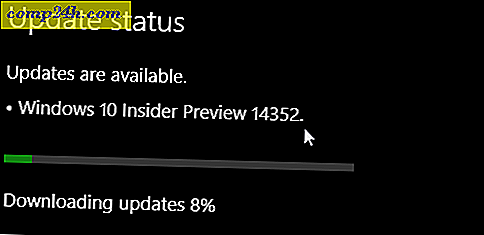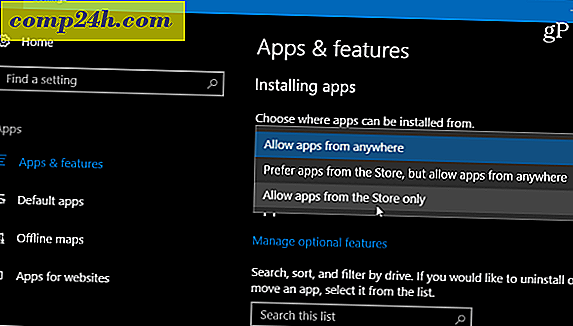Slik løser du Microsoft Security Essentials Virus Definitions Updates
 Hvis du bruker en bærbar datamaskin, eller du pleier å slå av datamaskinen din når den ikke er i bruk, har du sikkert gått glipp av minst noen virusdefinisjonsoppdateringer fra Microsoft Security Essentials (MSE). Problemet ligger i at MSE er designet for å oppdatere en gang hver 24. time, og hvis datamaskinen ikke er slått på eller ikke er koblet til Internett på det tidspunktet, vil den bare passere forbi. Men vi kan fikse alt dette ved å sette opp en enkel oppgaveregel i Windows; Dette fungerer på samme måte som veiledningen for å fikse Java-oppdateringsprogrammet.
Hvis du bruker en bærbar datamaskin, eller du pleier å slå av datamaskinen din når den ikke er i bruk, har du sikkert gått glipp av minst noen virusdefinisjonsoppdateringer fra Microsoft Security Essentials (MSE). Problemet ligger i at MSE er designet for å oppdatere en gang hver 24. time, og hvis datamaskinen ikke er slått på eller ikke er koblet til Internett på det tidspunktet, vil den bare passere forbi. Men vi kan fikse alt dette ved å sette opp en enkel oppgaveregel i Windows; Dette fungerer på samme måte som veiledningen for å fikse Java-oppdateringsprogrammet.
Trinn 1: Åpne oppgaveplanlegger
På Start-menyen, Søk etter oppgaveplanlegger og trykk Enter .

Trinn 2: Opprett oppgave
I høyre rute i oppgaveskjemaet klikker du Opprett oppgave ...
Ikke forveksle dette trinnet. Opprett Grunnoppgave fungerer ikke det samme.

Trinn 3: Generelt kategorien
Gi oppgaven noe relevant og gi det en beskrivelse. Nå må vi endre brukeren til SYSTEM, for å gjøre dette, klikk på Endre bruker eller gruppe ... og deretter i objektnavn-boksen Type system og klikk OK . Når det er gjort, kan du endre konfigurasjonen til Windows 7 eller hvilken som helst versjon av Windows du bruker.

Trinn 4: Triggere
Klikk på Triggers- fanen og derfra Klikk på Ny ... Vinduet Rediger Trigger skal vises. Du vil starte oppgaven på en tidsplan, sett til Daglig og Gjenta hver eneste dag.
Når du har det som går ned til de avanserte innstillingene, er og sett Gjenta oppgave hver til 6 timer ; For å angi dette må du manuelt skrive inn 6 timer, ettersom rullegardinmenyen ikke viser den. Sett nå varigheten til ubestemt tid . Kontroller at Aktivert er merket, og klikk deretter OK .

Trinn 5: Handlinger
Klikk på Handlinger- fanen og derfra Klikk på Ny ... Her vil du skrive - SignatureUpdate i arguments-boksen, og deretter klikke Bla gjennom.

Trinn 5: Handlinger, filplassering
Bla gjennom til den kjørbare MpCmdRun.exe, dette er vanligvis plassert på:
| C: \ Programmer \ Microsoft Security \ MpCmdRun.exe |

Trinn 6: Betingelser
Klikk på fanebladet Forhold og merk av i Nettverk . For nettverkstilkoblingsnavnet, bruk Enhver tilkobling . Dette vil spare PCen din for å unngå å se bort fra oppgaven hvis en Internett-tilkobling ikke er tilgjengelig og gir mening fordi du ikke kan oppdatere MSE uten Internett.

På dette punktet er det eneste som igjen er å klikke på OK for å lagre oppgaven.
Ferdig!
Din nye tidsplan for Microsoft Security Essentials er oppsett, og du bør ikke ha noen flere problemer med å gå glipp av virusoppdateringsoppdateringer.